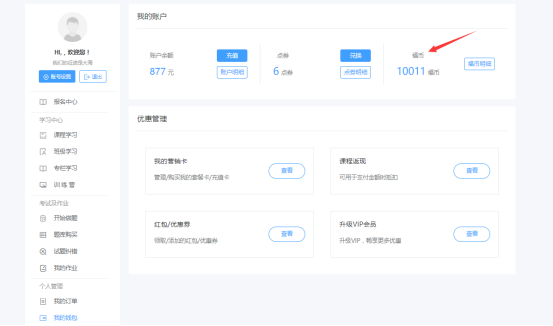网校参数设置
系统安装成功后,需要先登陆后台,修改商业信息,绑定授权码。
后台首页如下图。
左侧是菜单导航区,主要是功能模块的管理操作
中间为快捷入口,待审核事项和数据统计
右侧点击右上角“关于”,可查看当前使用的版本号、版权信息、检测系统最新的版本。可更换后台的皮肤颜色。
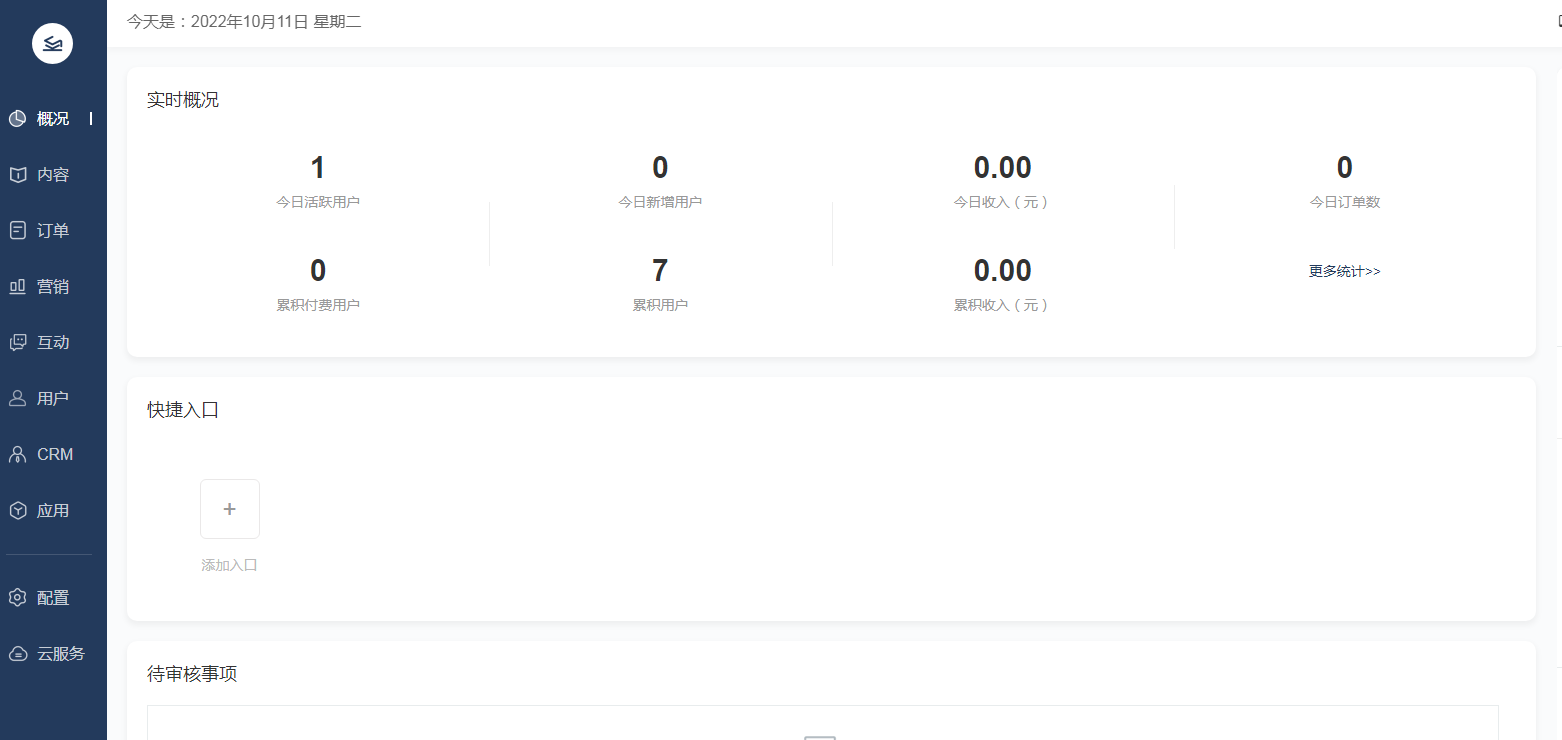
此次V10版本优化,页面设计更简洁大气,内容结构更清晰明确,字体更加舒适,在视觉感受方面有所加强。
1、打开配置--基本设置,修改网站名称,上传自己的网站LOGO等。
同时,绑定域名对应授权码(必须绑定授权码,系统才能正常使用)
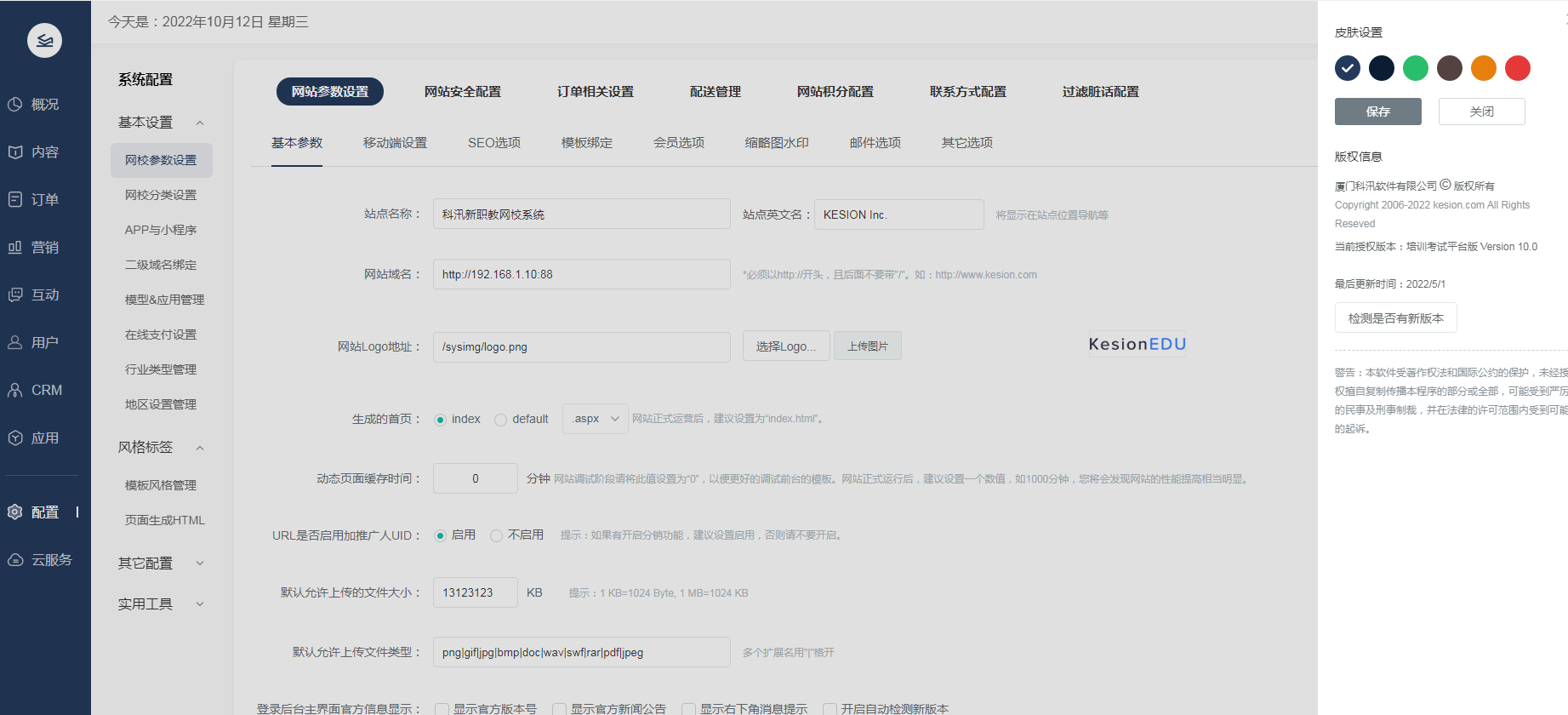
2、打开配置--基本参数设置。进入移动端设置,可以上传手机版站点Logo。
开启移动版功能:
选择不开启:即当用户使用移动端登录我们的页面时,显示的依旧是PC版页面;
选择开启移动版(支持手机端切换到PC版):用户在手机上浏览网站的话,用按钮“切换pc端”就可以切换到PC版;
选择开启移动版(不支持手机端切换到PC版):即使客户使用手机登录我们的网页现实的依旧是PC版的页面;
开启响应式模板功能:只读响应式模板信息,没有手机模板的效果。
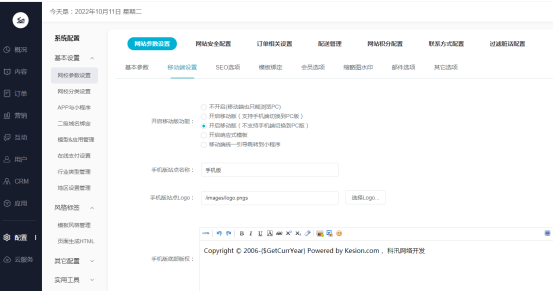
3、打开配置--基本参数设置。进入会员选项,可以设置新会员注册及隐私政策等内容。
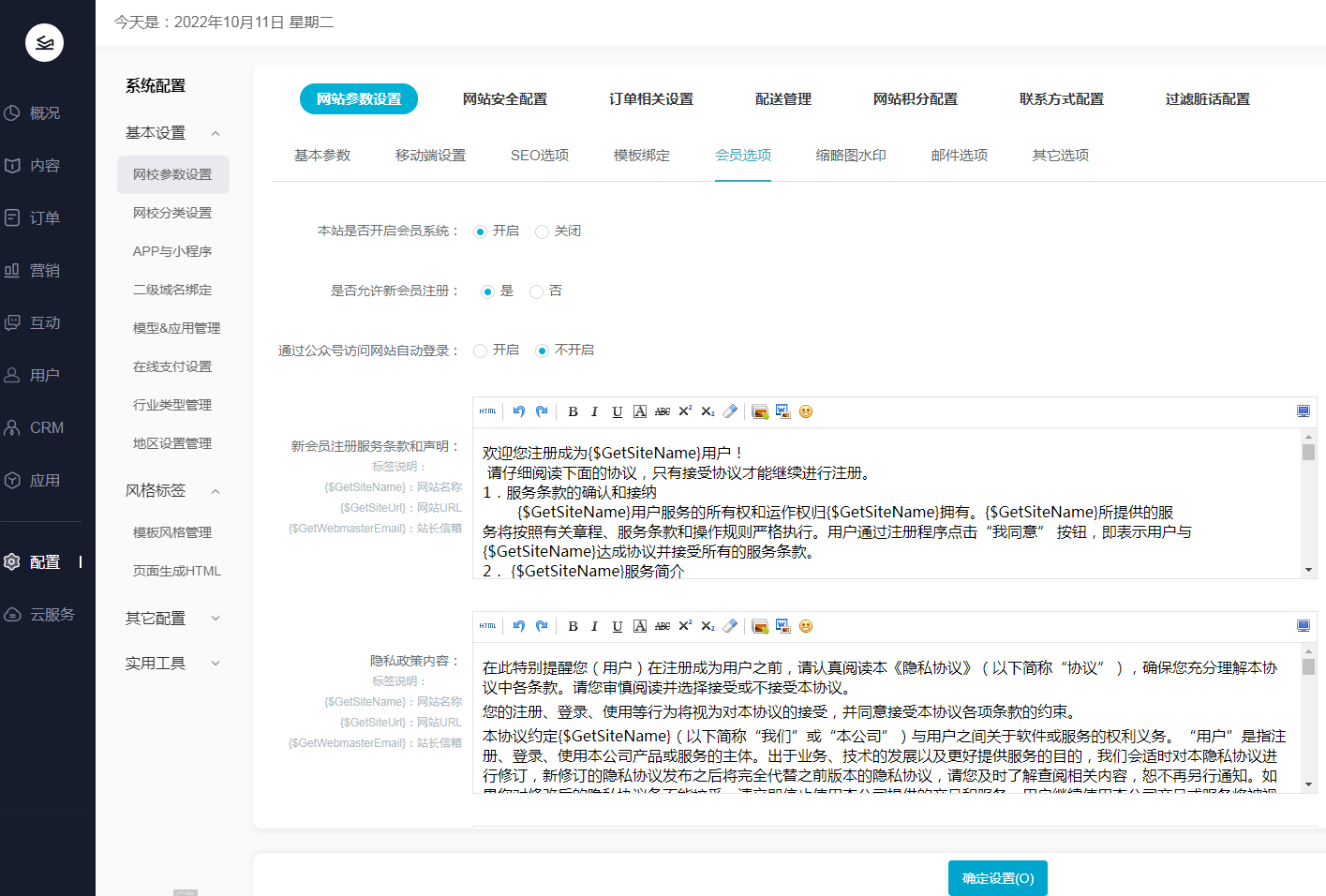
再往下拉内容,可以设置启用积分功能。
点击“是”,可对原先的积分名称进行更改。
自定义积分名称,填入新的积分名称以及积分的单位,如“福币”。
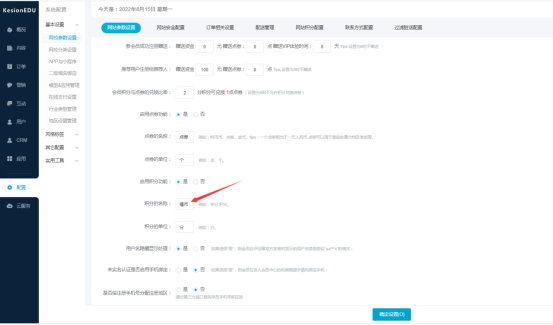
前台效果:
登录个人账号,原来涉及到积分的地方,都变成设置的“福币”。